- Autore Sierra Adderiy [email protected].
- Public 2023-12-22 13:32.
- Ultima modifica 2025-01-24 10:11.
Viaggio
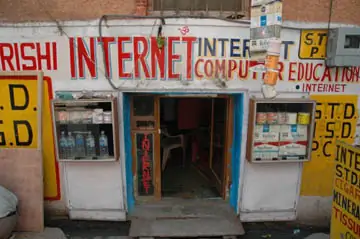
Gli internet café possono essere luoghi pericolosi. Ecco come proteggere le tue informazioni.
DURANTE L'INVIO di e-mail, il caricamento di foto, la prenotazione di voli e hotel, il pagamento delle bollette a casa e il controllo dello stato di un conto bancario, i viaggiatori utilizzano Internet per una grande varietà di attività.
L'ubiquità degli internet café nel mondo ha reso possibile questa comodità.
Sedersi in un internet café è diventato così comune nella vita dei viaggiatori che pochi si fermano a considerare la sicurezza di questi stessi computer pubblici.
Ma se ci fermiamo a pensarci, i computer di internet cafe (e qualsiasi informazione che invii o accedi da loro) sono chiaramente vulnerabili. Fortunatamente, proteggersi non è molto difficile.
Ecco alcune cose che puoi fare per proteggere i tuoi dati:
1. Ottieni Firefox portatile
Il primo passo per proteggere la tua connessione Internet è proteggere il tuo browser. Il modo migliore per farlo è installare Firefox portatile su una chiavetta USB.
Quando ti siedi al computer, collega la chiavetta USB e avvia la tua versione di Firefox da lì. Come vedrai, questo piccolo pezzo di equipaggiamento è davvero una necessità per ogni viaggiatore che intende utilizzare i computer pubblici.
2. Connetti in modo sicuro
Per garantire la tua sicurezza online, è indispensabile utilizzare una connessione sicura quando si accede a siti sensibili.
Una volta che hai la tua versione di Firefox installata e in esecuzione sul computer del bar, è tempo di connettersi a Internet. Per garantire la tua sicurezza online, è indispensabile utilizzare una connessione sicura quando si accede a siti sensibili.
Nella maggior parte dei casi, quando Firefox stabilisce una connessione sicura, nella parte destra della barra degli indirizzi viene visualizzato un lucchetto chiuso.
Se non vedi questa icona, prova a riscrivere l'indirizzo usando "https" invece di "http". In questo caso "s" significa che stai utilizzando una connessione speciale, sicura e crittografata al sito.
Se dimentichi sempre di includere la "s", prova a aggiungere un segnalibro al sito sicuro e a utilizzare quel link invece di digitare un indirizzo. Se stai utilizzando un'unità USB con il tuo browser Firefox, questi segnalibri saranno disponibili ovunque tu vada.
In alternativa, prova a utilizzare questo script speciale con Firefox, che inserisce automaticamente la "s" negli indirizzi di sito preselezionati.
3. Confondere i Keylogger
Una volta stabilita una connessione protetta, è il momento di accedere. Grazie all'uso di "https" è significativamente più difficile, se non impossibile, per le persone che "cercano" sulla connessione da altri computer rubare i tuoi dati.

Foto di KingJeng.net
Detto questo, la connessione sicura non impedisce a un programma sul computer che stai utilizzando di registrare tutto ciò che scrivi. Questi programmi, chiamati "keylogger" sono particolarmente pericolosi quando si digitano cose come nomi di accesso, password e numeri di passaporto e carta di credito.
Fortunatamente, ci sono alcune cose che puoi fare.
Innanzitutto, utilizzando i segnalibri salvati nel browser Firefox portatile per connettersi a siti sensibili, anziché digitare manualmente gli indirizzi, si elimina il metodo comune utilizzato dai keylogger per indicizzare i dati. Ciò rende molto più difficile assegnare, ad esempio, una password a un sito di posta elettronica specifico.
Un semplice trucco che ingannerà la maggior parte dei keylogger è quello di nascondere la tua password in un mare di "personaggi fittizi".
Per fare ciò, fare clic sulla casella della password e digitare il primo carattere della password. Quindi fai clic in qualsiasi altro punto della pagina per deselezionare la casella della password e digita alcuni caratteri casuali prima di riselezionare la casella della password e inserire il secondo carattere.
Ripeti questo processo per ogni carattere della tua password.
Ciò funziona perché la maggior parte dei programmi di keylogging non è in grado di distinguere la digitazione casuale dalla digitazione in un campo specifico in una pagina Web. Per una spiegazione più completa di questa tecnica, leggi il breve rapporto in PDF di uno studio che ha testato condotto da Microsoft e questa discussione che ne è seguita.
Se frequenti alcuni internet café davvero discutibili e desideri la migliore difesa contro i keylogger, allora PasswordMaker è la risposta. Questo programma produce password molto difficili da decifrare ed è disponibile come componente aggiuntivo per il tuo browser Firefox.
4. Utilizzare la crittografia
Non importa quanto tu abbia pianificato il tuo viaggio, a volte ci sono affari che non possono essere svolti da remoto. Quando ciò accade, i viaggiatori sono spesso costretti a inviare informazioni private riservate a un amico o un familiare fidato.
Non importa quanto tu abbia pianificato il tuo viaggio, a volte ci sono affari che non possono essere svolti da remoto.
Se ti trovi in una situazione in cui devi inviare per e-mail i numeri di carta di credito, PIN, previdenza sociale o passaporto, utilizzare l'e-mail crittografata è un'ottima idea.
La crittografia e-mail codifica il tuo messaggio in modo che sia indecifrabile. Viene creata una chiave speciale che può essere utilizzata per sbloccare il messaggio codificato. Il modo più semplice per inviare e-mail crittografate è tramite Gmail Encryption uno script che è, ovviamente, specifico del servizio di posta elettronica gratuito di Google.
Se non ti piace Gmail, Encrypt This! il componente aggiuntivo per Firefox crittografa facilmente qualsiasi testo nel browser.
5. Non farti catturare da un phisher
Le truffe di phishing coinvolgono siti Web di richiamo o e-mail che imitano uno ufficiale. Quando inserisci le tue informazioni nel sito fraudolento, vengono inviate a una terza parte. Controllare attentamente l'indirizzo dei siti Web visitati è la miglior difesa contro queste truffe.
Firefox include anche una protezione integrata. Per abilitarlo, vai al menu Strumenti e seleziona Opzioni. Nella scheda Sicurezza, seleziona la casella accanto a "Dimmi se il sito che sto visitando è un sospetto falso" e seleziona l'opzione "chiedi a Google".
Per un po 'di protezione extra, ci sono diversi componenti aggiuntivi per Firefox che ti renderanno ancora più sicuro contro i phisher.
Internet, specialmente quando vi si accede da un computer pubblico o da un internet café, è un luogo pericoloso per i vostri dati privati.





